
(Création) PLP CMJN-CMJN : réintroduire les valeurs de mesure
Sur l'écran [Retour de mesure], vous pouvez exécuter améliorer la précision de conversion CMJN-CMJN.
Vous répétez la mesure à l'aide d'un colorimètre, vous acquérez les meilleurs données de mesure et les appliquez au profil.
Pour utiliser un colorimètre, vous devez en installer le gestionnaire de périphérique sur votre ordinateur.
Les trames de mires et les formats papier disponibles varient en fonction du type de colorimètre.
La procédure varie d'un colorimètre à l'autre. Pour en savoir plus, voir le guide d'utilisation du colorimètre sélectionné.
Cliquez sur [Ajustement en cours] pour lancer le retour de mesure.
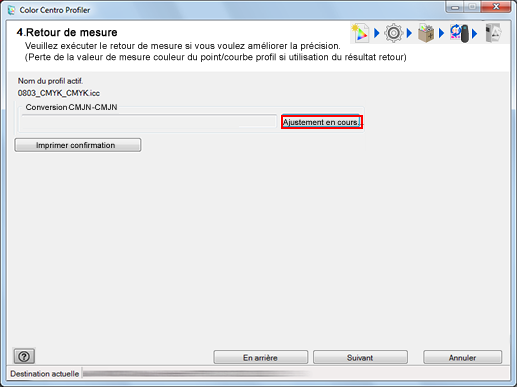
L'écran [Retour] s'affiche.
Cliquez sur [Mesure en cours...].
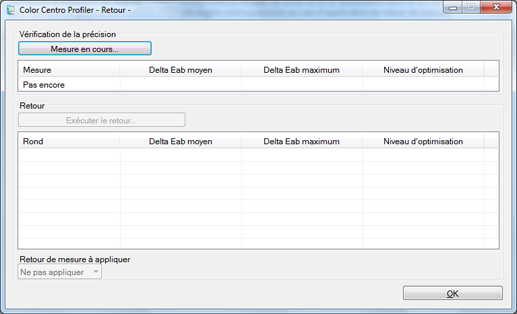
L'écran [Mesure] apparaît.
Sélectionnez un colorimètre dans [Instrument].
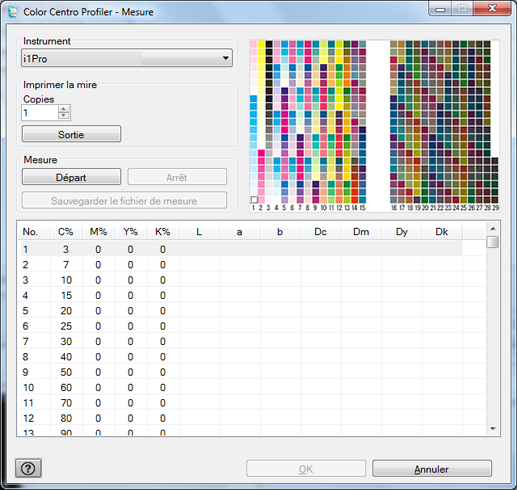
L'image de la mire qui apparaît dans le coin droit de l'écran correspond à la sélection.
[i1iSis (fichier UV)] renvoie le résultat de mesure avec le filtre éliminateur d'UV.
Spécifiez le nombre de copies de sortie de la mire dans [Copies].
Cliquez sur [Sortie] pour imprimer la mire.
Cliquez sur [Départ] pour lancer la mesure.
L'écran d'utilisation du colorimètre apparaît. Suivez les instructions des fenêtres consécutives.
La position de mesure actuelle apparaît sur l'image de la mire dans le coin supérieur droit de l'écran.
Si vous mesurez une mauvaise ligne, un message d'avertissement apparaît. Vous pouvez choisir de réessayer avec la ligne correcte ou de passer à la ligne suivante.
Pour arrêter la mesure, cliquez sur [Arrêt].
Une fois les données de mesure acquises, la commande [Sauvegarder le fichier de mesure] devient disponible.
La valeur de chaque pastille apparaît dans la liste des résultats de mesure.
Cliquez sur [Sauvegarder le fichier de mesure] à la fin de la mesure.
L'écran [Enregistrer sous] apparaît.
Spécifiez le lieu d'enregistrement et le nom de fichier, puis cliquez sur [Enregistrer].
L'écran [Mesure] réapparaît après l'enregistrement du fichier des résultats de mesure.
Cliquez sur [OK].
L'écran [Retour] réapparaît.
Les données de mesure sont affichées sur l'écran [Retour].
Cliquez sur [Exécuter le retour].
Le profil est calculé.
À la fin du calcul, l'écran [Mesure] apparaît.
Répétez les étapes 4 à 9.
Les nouvelles données de mesure sont ajoutées à l'écran [Retour].
Le niveau d'optimisation qui indique l'amélioration de la précision est affiché sur [Niveau d'optimisation].
On distingue trois niveaux d'optimisation. Le niveau maximum d'optimisation est indiqué par "
 ".
".
Confirmez le [Niveau d'optimisation] et répétez les étapes 10 et 11 jusqu'à obtention du niveau cible.
Les nouvelles données de mesure sont ajoutées à l'écran [Retour].
Vous pouvez répéter ces opérations 8 fois maximum.
Lorsque vous avez atteint le niveau maximum et que vous cliquez sur [Exécuter le retour], l'écran d'avertissement s'affiche. Pour exécuter le retour, cliquez sur [OK]. Pour arrêter le retour, cliquez sur [Annuler].
Confirmez que le [Niveau d'optimisation] a atteint le niveau cible et sélectionnez le nombre de retours (nombre de fois) pour obtenir la valeur à appliquer pour le profil dans [Retour de mesure à appliquer].
Cliquez sur [OK].
L'écran [Retour] se referme et l'écran [Retour de mesure] réapparaît.
Cliquez sur [Imprimer confirmation] pour exécuter l'impression test.
L'écran [Imprimer confirmation] apparaît.
Cliquez sur [Imprimer confirmation] pour exécuter l'impression test.
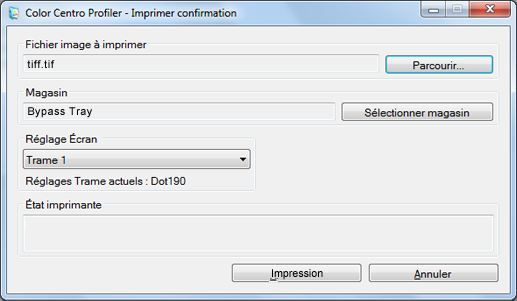
Cliquez sur [Parcourir] pour afficher l'écran de sélection de l'image à imprimer.
Cliquez sur [Sélectionner magasin] pour afficher l'écran permettant de spécifier le magasin utilisé pour l'impression de confirmation.
Dans [Réglage Écran], sélectionnez le réglage écran utilisé par l'impression de confirmation.
Lorsque vous sélectionnez [Annuler], l'écran [Imprimer confirmation] se referme. L'écran [Retour de mesure] réapparaît.
Confirmez le résultat de l'impression test et cliquez sur [Suivant].
L'écran Terminer le jeu de profils apparaît.